Пост написан на основе статьи Яна Микутеля (Ian Mikutel), первоначально опубликованной здесь.
Организационные диаграммы — это один из наиболее популярных шаблонов Visio. Организационная диаграмма позволяет создать визуализацию вашей рабочей группы или организации и отобразить на ней отношения и связи между людьми. Несмотря на то, что организационные диаграммы обычно используются для того, чтобы отобразить сотрудников в иерархии отчетности, их также можно использовать и для других целей, например, чтобы показать владельцев задач и проектов или визуализировать виртуальные рабочие группы.
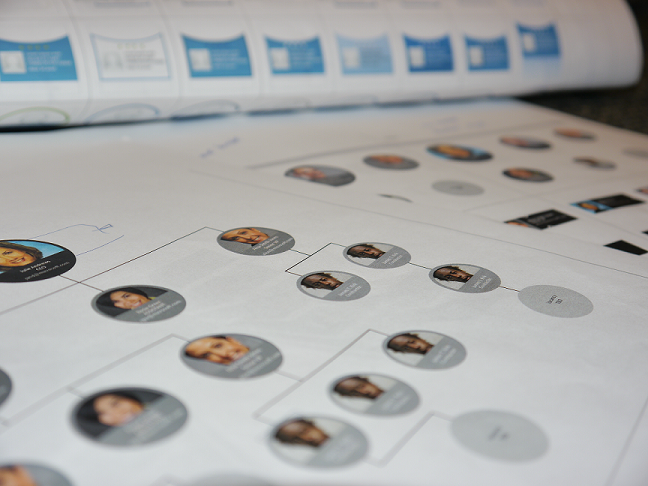
В новом Visio предложено несколько новых вариантов внешнего вида организационных диаграмм, упрощена процедура создания этих диаграмм, предоставлены современные стили фигур, функция автоматического импорта фото и целый ряд других усовершенствований.
Давайте проанализируем, как расширить возможности создания профессиональных, эффективных и современных организационных диаграмм в новом Visio.
Новые стили организационных диаграмм
Если выполнить поиск изображений организационных диаграмм в Интернете, легко заметить, что большинство из них выглядят одинаково: множество прямоугольников с текстом.
В новом Visio впервые представлено понятие «стилей» применительно к организационным схемам, что позволяет кардинально изменить ситуацию. Стиль позволяет быстро изменить внешний вид и функциональные возможности организационной диаграммы — теперь для этого достаточно одного щелчка. Стили позволяют изменить геометрию и разметку фигур вашей организационной диаграммы.
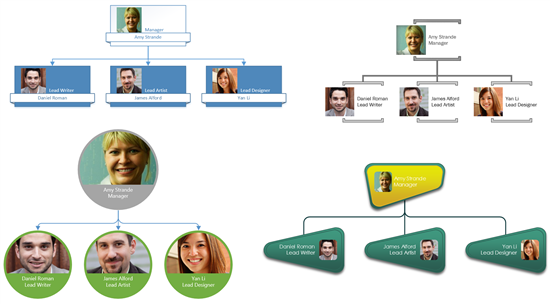
Доступно десять новых стилей и более 60 новых фигур для организационных диаграмм. Кроме того, в каждом стиле обеспечена поддержка элементов оформления, это новая характеристика тем, которая подробно объясняется в статье «Новые темы, варианты и стили в Visio» и позволяет изменить стандартный внешний вид организационной диаграммы на более функциональный.

Однако стили организационных диаграмм Visio не только меняют геометрию фигур — автоматическое изменение разметки фигуры (размещение и пробелы) позволяет выполнять оптимизацию для каждого конкретного стиля. Это экономит время, потому что вам не нужно выбирать стиль разметки вручную; кроме того, каждый стиль выглядит уникально.
Совет. Если нужно, чтобы при выборе стилей организационной диаграммы менялись фигуры, но не разметка (это удобно, если разметка организационной диаграммы уже настроена вручную), достаточно снять флажок «Применить автоматическую разметку к стилям фигур» из раскрывающегося списка «Разметка» в блоке «Разметка» или из коллекции «Стили» в блоке «Фигуры». Кроме того, можно изменить стиль и просто щелкнуть «Отмена».

В конечном счете, в вашем распоряжении имеется несколько стилей (от минималистичного, профессионального, до игривого и авангардного), которые можно выбирать в соответствии с особенностями вашей рабочей группы или организации.
Чтобы опробовать эти стили, достаточно открыть шаблон «Организационная схема», импортировать данные с помощью мастера или перетащить фигуры на полотно и выбрать разные стили из коллекции в блоке «Фигуры» на вкладке ленты «Организационная диаграмма».
Автоматический импорт фото
Мы часто слышим «Я помню лица, но не запоминаю имена». Автоматический импорт фото в новых организационных диаграммах Visio позволяет создавать гораздо более привлекательные и эффективные диаграммы.
Существует два способа импортировать фото в организационные диаграммы в новом Visio.
Импорт фото с помощью Microsoft Exchange
Когда шаблон организационной диаграммы открывается в первый раз, отображается мастер, который поможет вам выполнить пошаговую процедуру импорта данных, необходимых для создания организационной диаграммы.
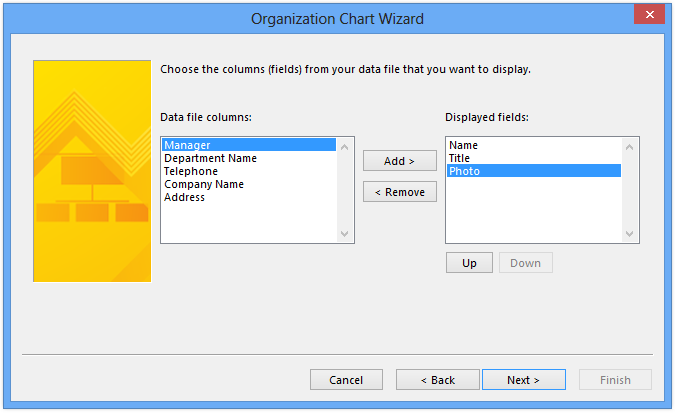
Если данные импортируются через каталог Microsoft Exchange Server, вы заметите, что в раздел «Отображаемые поля» по умолчанию добавляется новое поле «Фото». В этом случае в приложении будут отображаться те же фото людей, что и в Outlook, и вы сможете импортировать их в свою организационную диаграмму.
Импорт фото через локальную папку на вашем компьютере
Кроме того, если на сервере Exchange отсутствуют фото или требуется использовать другие фото, достаточно удалить поле «Фото» из раздела «Отображаемые поля» в диалоговом окне выше и продолжить работу с мастером. Вам будет предложен следующий способ поиска папки с вашими фото на компьютере.
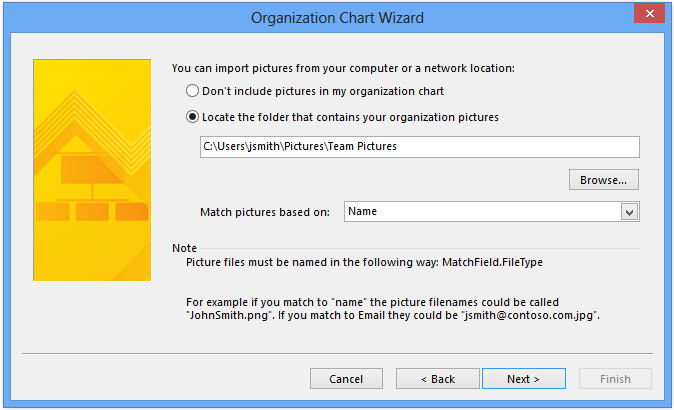
Назовите файлы изображений теми же именами, которые отображаются на фигурах вашей организационной диаграммы, а приложение позаботится об остальном: каждое фото будет сопоставлено соответствующей фигуре и вставлено на нужное место. Можно даже выбрать другое поле для сопоставления фото из раскрывающегося списка «Сопоставлять изображения по» Например, в некоторых случаях данных организационной диаграммы содержат поле «Код сотрудника», которое можно выбрать и использовать для именования сопоставляемых фото.
Кроме того, если организационная диаграмма создается без использования мастера, можно последовательно щелкнуть Вставка a Несколько изображений в блоке «Изображения» на вкладке ленты организационной диаграммы и выбрать нужную папку на компьютере.
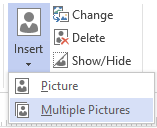
Простота управления изображениями
Учитывая, что большинство ваших организационных диаграмм к этому моменту наверняка содержат фото, мы максимально упростили процесс изменения этих изображений и управления ими.
Усовершенствованный режим обрезки изображений позволяет быстро и легко настроить изображение. Просто выберите изображение фигуры на вашей организационной диаграмме, щелкните вкладку ленты «Работа с рисунками | Формат», выделенную зеленым, и выберите «Обрезка» из блока «Упорядочить».
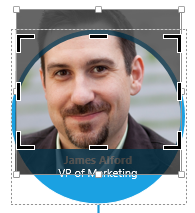
Вы сразу же сможете выполнить предварительный просмотр всего изображения, при этом части изображения за пределами области обрезки будут выделены серым, и вы сможете представить, как будет выглядеть изображение в окончательной версии. Щелкните и перетащите изображение на нужное место, щелкните в любом месте вне фигуры — готово!
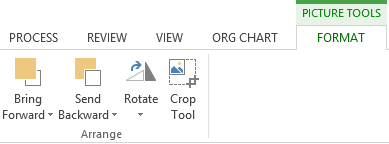
Настройка ленты организационной диаграммы
Вкладки ленты организационной диаграммы были изменены и перенастроены так, чтобы обеспечить простой и удобный доступ к наиболее важным элементам управления. Помимо описанной выше обширной коллекции стилей вы заметите и ряд других изменений.
Макет. Все 18 макетов организационной диаграммы удобно расположены в едином раскрывающемся меню и упорядочены по типам: горизонтальные, вертикальные и параллельные.
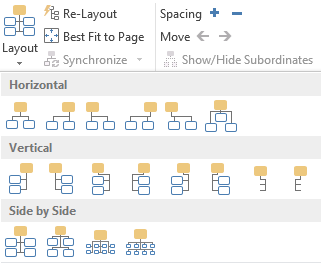
Пробелы. Новые элементы управления пробелами в блоке «Упорядочить» позволяют легко, одним щелчком, увеличить или уменьшить пробелы между фигурами на организационной диаграмме. Примечание. Настройки пробелов применимы ко всем фигурам на организационной диаграмме.
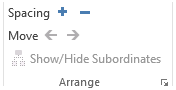
Размер. Новые элементы управления размерами в блоке «Фигуры» позволяют легко, одним щелчком, увеличить или уменьшить размер фигур на организационной диаграмме. Эта функция оказывается полезной, если в фигурах требуется разместить большое количество текста. Примечание. Настроенные размеры применяются ко всем фигурам на организационной диаграмме (если никакие фигуры не выделены) или к отдельным, выделенным, фигурам на организационной диаграмме.
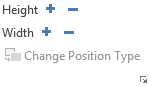
Вставка нескольких изображений. Можно воспользоваться этим параметром, чтобы импортировать папку с изображениями в организационную диаграмму. Просто назовите файлы изображений теми же именами, которые отображаются на фигурах вашей организационной диаграммы, а приложение позаботится об остальном: каждое фото будет сопоставлено соответствующей фигуре и вставлено на нужное место автоматически.
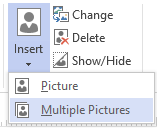
Изменение изображения. Теперь не нужно одновременно щелкать команды «Удалить» и «Вставить», чтобы изменить изображение в фигуре вашей организационной диаграммы. Новая кнопка «Изменить изображение» выполнит за вас оба действия.
Более грамотное соединение фигур
Мы упростили работу тех, кому приходится вручную создавать организационные диаграммы, перетаскивая фигуры и размещая их поверх друг друга для создания связей — мы увеличили область фигуры, распознаваемую как область создания связей между фигурами.
Как видно ниже, достаточно перетащить новую фигуру поверх небольшой части родительской фигуры, и новый Visio уже будет «знать», что вам нужно, и сам создаст нужное соединение. Вам не обязательно выполнять все действия с идеальной точностью, а значит, вы сможете работать быстрее и удобнее.
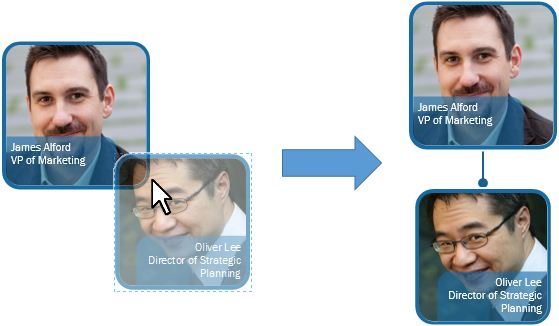
Вперед, к изучению!
В новом Visio представлены лучшие организационные диаграммы из всех, которые мы когда-либо создавали. Сочетание новых стилей, расширяющих границы наших представлений об организационных диаграммах, более 60 новых фигур, 30 элементов оформления, автоматического импорта фото и изображений и целого ряда других усовершенствований обеспечивает беспрецедентную гибкость и возможность создания, настройки и персонализации организационных диаграмм способами, о существовании которых вы и не подозревали.
Как видите, здесь есть, что изучать. Мы рекомендуем вам скачать приложение Visio Preview, если вы еще не сделали этого, и начать строить новые организационные диаграммы.
Мы хотим видеть, что у вас получилось, поэтому не стесняйтесь публиковать свои работы на нашей странице Facebook!
